OPEL MOKKA 2014 Bilgi ve EÄlence Sistemi KÄąlavuzu (in Turkish)
Manufacturer: OPEL, Model Year: 2014, Model line: MOKKA, Model: OPEL MOKKA 2014Pages: 229, PDF Size: 4.77 MB
Page 131 of 229
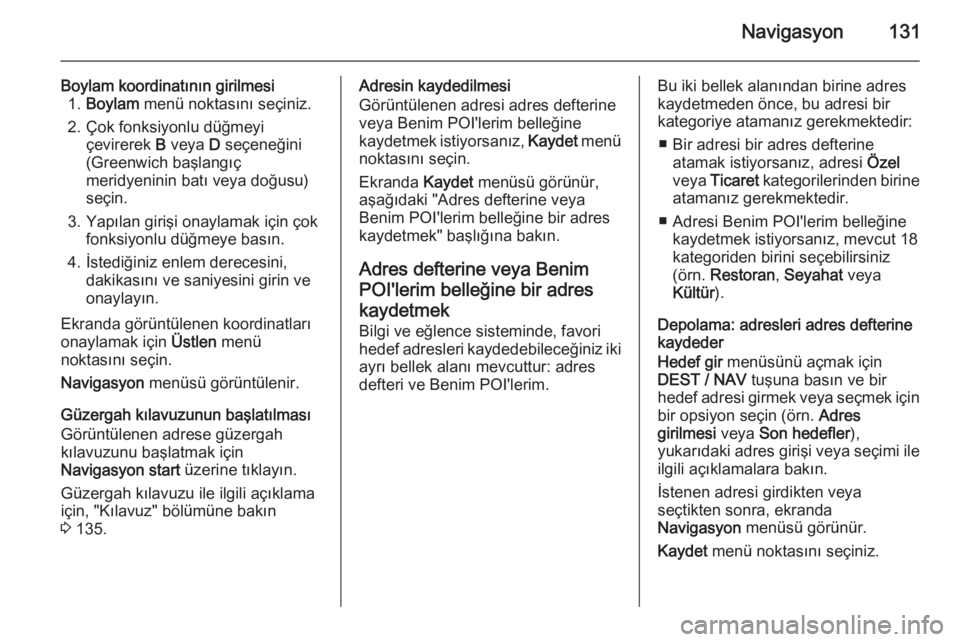
Navigasyon131
Boylam koordinatÄąnÄąn girilmesi1. Boylam menÞ noktasÄąnÄą seçiniz.
2. Ãok fonksiyonlu dÞÄmeyi çevirerek B veya D seçeneÄini
(Greenwich baÅlangÄąÃ§
meridyeninin batÄą veya doÄusu)
seçin.
3. YapÄąlan giriÅi onaylamak için çok fonksiyonlu dÞÄmeye basÄąn.
4. Ä°stediÄiniz enlem derecesini, dakikasÄąnÄą ve saniyesini girin ve
onaylayÄąn.
Ekranda gÃķrÞntÞlenen koordinatlarÄą
onaylamak için Ãstlen menÞ
noktasÄąnÄą seçin.
Navigasyon menÞsÞ gÃķrÞntÞlenir.
GÞzergah kÄąlavuzunun baÅlatÄąlmasÄą
GÃķrÞntÞlenen adrese gÞzergah
kÄąlavuzunu baÅlatmak için
Navigasyon start Þzerine tÄąklayÄąn.
GÞzergah kÄąlavuzu ile ilgili aÃ§Äąklama için, "KÄąlavuz" bÃķlÞmÞne bakÄąn
3 135.Adresin kaydedilmesi
GÃķrÞntÞlenen adresi adres defterine
veya Benim POI'lerim belleÄine
kaydetmek istiyorsanÄąz, Kaydet menÞ
noktasÄąnÄą seçin.
Ekranda Kaydet menÞsÞ gÃķrÞnÞr,
aÅaÄÄądaki "Adres defterine veya
Benim POI'lerim belleÄine bir adres
kaydetmek" baÅlÄąÄÄąna bakÄąn.
Adres defterine veya BenimPOI'lerim belleÄine bir adreskaydetmek
Bilgi ve eÄlence sisteminde, favori
hedef adresleri kaydedebileceÄiniz iki
ayrÄą bellek alanÄą mevcuttur: adres
defteri ve Benim POI'lerim.Bu iki bellek alanÄąndan birine adres
kaydetmeden Ãķnce, bu adresi bir kategoriye atamanÄąz gerekmektedir:
â Bir adresi bir adres defterine atamak istiyorsanÄąz, adresi Ãzel
veya Ticaret kategorilerinden birine
atamanÄąz gerekmektedir.
â Adresi Benim POI'lerim belleÄine kaydetmek istiyorsanÄąz, mevcut 18
kategoriden birini seçebilirsiniz
(Ãķrn. Restoran , Seyahat veya
KÞltÞr ).
Depolama: adresleri adres defterine
kaydeder
Hedef gir menÞsÞnÞ açmak için
DEST / NAV tuÅuna basÄąn ve bir
hedef adresi girmek veya seçmek için bir opsiyon seçin (Ãķrn. Adres
girilmesi veya Son hedefler ),
yukarÄądaki adres giriÅi veya seçimi ile
ilgili aÃ§Äąklamalara bakÄąn.
Ä°stenen adresi girdikten veya
seçtikten sonra, ekranda
Navigasyon menÞsÞ gÃķrÞnÞr.
Kaydet menÞ noktasÄąnÄą seçiniz.
Page 132 of 229
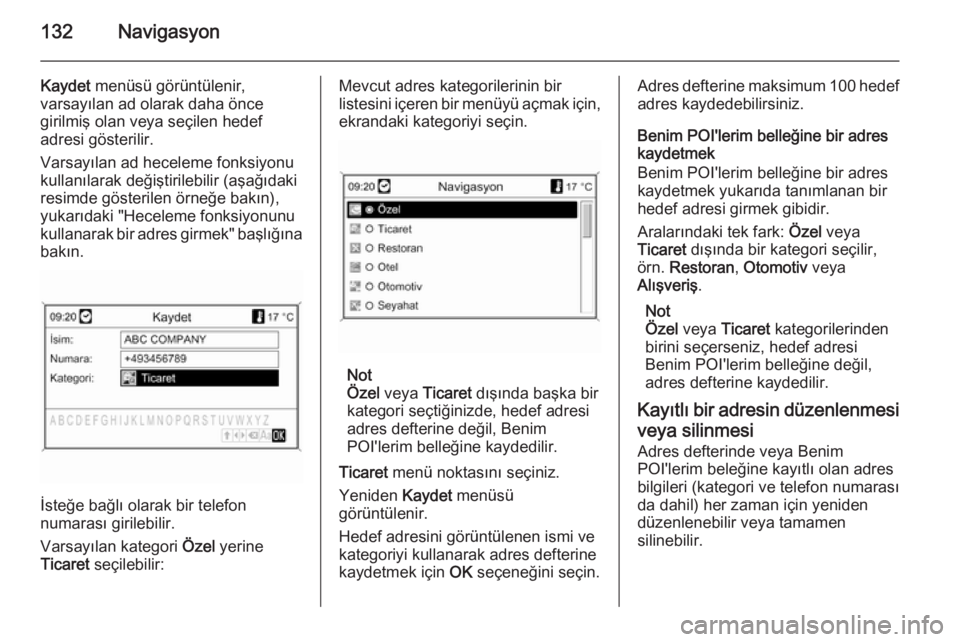
132Navigasyon
Kaydet menÞsÞ gÃķrÞntÞlenir,
varsayÄąlan ad olarak daha Ãķnce
girilmiŠolan veya seçilen hedef
adresi gÃķsterilir.
VarsayÄąlan ad heceleme fonksiyonu
kullanÄąlarak deÄiÅtirilebilir (aÅaÄÄądaki
resimde gÃķsterilen ÃķrneÄe bakÄąn),
yukarÄądaki "Heceleme fonksiyonunu
kullanarak bir adres girmek" baÅlÄąÄÄąna
bakÄąn.
Ä°steÄe baÄlÄą olarak bir telefon
numarasÄą girilebilir.
VarsayÄąlan kategori Ãzel yerine
Ticaret seçilebilir:
Mevcut adres kategorilerinin bir
listesini içeren bir menÞyÞ açmak için,
ekrandaki kategoriyi seçin.
Not
Ãzel veya Ticaret dÄąÅÄąnda baÅka bir
kategori seçtiÄinizde, hedef adresi adres defterine deÄil, Benim
POI'lerim belleÄine kaydedilir.
Ticaret menÞ noktasÄąnÄą seçiniz.
Yeniden Kaydet menÞsÞ
gÃķrÞntÞlenir.
Hedef adresini gÃķrÞntÞlenen ismi ve
kategoriyi kullanarak adres defterine
kaydetmek için OK seçeneÄini seçin.
Adres defterine maksimum 100 hedef
adres kaydedebilirsiniz.
Benim POI'lerim belleÄine bir adres
kaydetmek
Benim POI'lerim belleÄine bir adres
kaydetmek yukarÄąda tanÄąmlanan bir
hedef adresi girmek gibidir.
AralarÄąndaki tek fark: Ãzel veya
Ticaret dÄąÅÄąnda bir kategori seçilir,
Ãķrn. Restoran , Otomotiv veya
AlÄąÅveriÅ .
Not
Ãzel veya Ticaret kategorilerinden
birini seçerseniz, hedef adresi
Benim POI'lerim belleÄine deÄil,
adres defterine kaydedilir.
KayÄątlÄą bir adresin dÞzenlenmesi
veya silinmesi Adres defterinde veya Benim
POI'lerim beleÄine kayÄątlÄą olan adres
bilgileri (kategori ve telefon numarasÄą
da dahil) her zaman için yeniden
dÞzenlenebilir veya tamamen
silinebilir.
Page 133 of 229
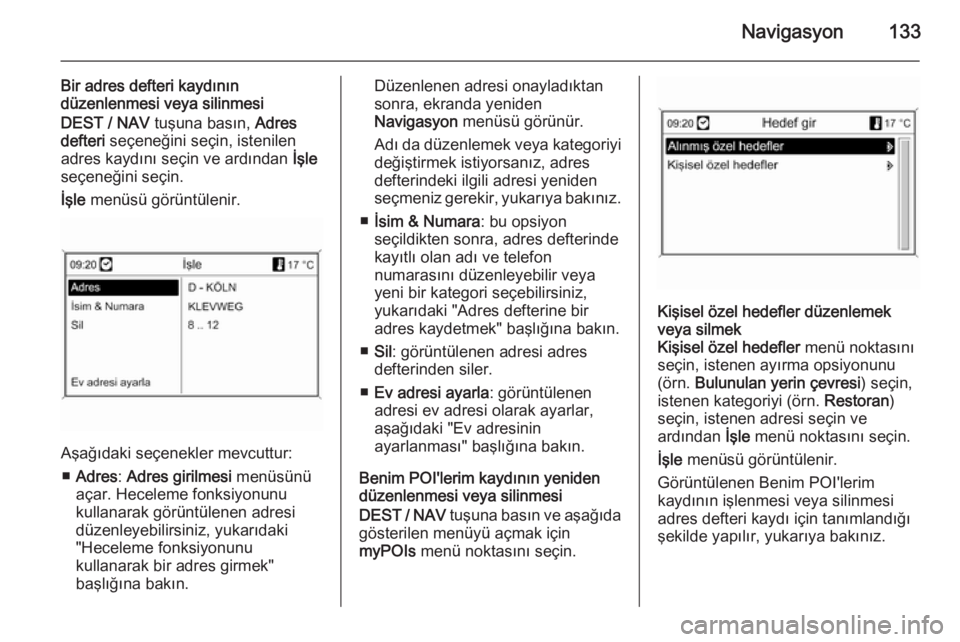
Navigasyon133
Bir adres defteri kaydÄąnÄąn
dÞzenlenmesi veya silinmesi
DEST / NAV tuÅuna basÄąn, Adres
defteri seçeneÄini seçin, istenilen
adres kaydÄąnÄą seçin ve ardÄąndan Ä°Åle
seçeneÄini seçin.
Ä°Åle menÞsÞ gÃķrÞntÞlenir.
AÅaÄÄądaki seçenekler mevcuttur:
â Adres : Adres girilmesi menÞsÞnÞ
açar. Heceleme fonksiyonunu
kullanarak gÃķrÞntÞlenen adresi
dÞzenleyebilirsiniz, yukarÄądaki
"Heceleme fonksiyonunu
kullanarak bir adres girmek"
baÅlÄąÄÄąna bakÄąn.
DÞzenlenen adresi onayladÄąktan
sonra, ekranda yeniden
Navigasyon menÞsÞ gÃķrÞnÞr.
AdÄą da dÞzenlemek veya kategoriyi deÄiÅtirmek istiyorsanÄąz, adres
defterindeki ilgili adresi yeniden
seçmeniz gerekir, yukarÄąya bakÄąnÄąz.
â Ä°sim & Numara : bu opsiyon
seçildikten sonra, adres defterinde
kayÄątlÄą olan adÄą ve telefon
numarasÄąnÄą dÞzenleyebilir veya
yeni bir kategori seçebilirsiniz,
yukarÄądaki "Adres defterine bir
adres kaydetmek" baÅlÄąÄÄąna bakÄąn.
â Sil : gÃķrÞntÞlenen adresi adres
defterinden siler.
â Ev adresi ayarla : gÃķrÞntÞlenen
adresi ev adresi olarak ayarlar,
aÅaÄÄądaki "Ev adresinin
ayarlanmasÄą" baÅlÄąÄÄąna bakÄąn.
Benim POI'lerim kaydÄąnÄąn yeniden
dÞzenlenmesi veya silinmesi
DEST / NAV tuÅuna basÄąn ve aÅaÄÄąda
gÃķsterilen menÞyÞ açmak için
myPOIs menÞ noktasÄąnÄą seçin.KiÅisel Ãķzel hedefler dÞzenlemek
veya silmek
KiÅisel Ãķzel hedefler menÞ noktasÄąnÄą
seçin, istenen ayÄąrma opsiyonunu (Ãķrn. Bulunulan yerin çevresi ) seçin,
istenen kategoriyi (Ãķrn. Restoran)
seçin, istenen adresi seçin ve ardÄąndan Ä°Åle menÞ noktasÄąnÄą seçin.
Ä°Åle menÞsÞ gÃķrÞntÞlenir.
GÃķrÞntÞlenen Benim POI'lerim
kaydÄąnÄąn iÅlenmesi veya silinmesi
adres defteri kaydÄą için tanÄąmlandÄąÄÄą
Åekilde yapÄąlÄąr, yukarÄąya bakÄąnÄąz.
Page 134 of 229
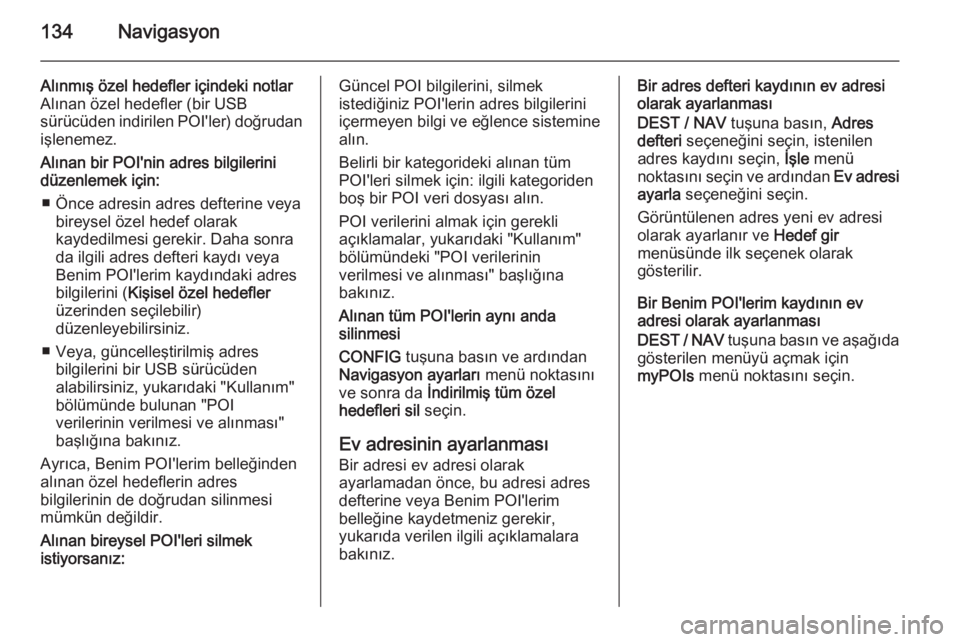
134Navigasyon
AlÄąnmÄąÅ Ãķzel hedefler içindeki notlar
AlÄąnan Ãķzel hedefler (bir USB
sÞrÞcÞden indirilen POI'ler) doÄrudan iÅlenemez.
AlÄąnan bir POI'nin adres bilgilerini
dÞzenlemek için:
â Ãnce adresin adres defterine veya bireysel Ãķzel hedef olarak
kaydedilmesi gerekir. Daha sonra
da ilgili adres defteri kaydÄą veya
Benim POI'lerim kaydÄąndaki adres
bilgilerini ( KiÅisel Ãķzel hedefler
Þzerinden seçilebilir)
dÞzenleyebilirsiniz.
â Veya, gÞncelleÅtirilmiÅ adres bilgilerini bir USB sÞrÞcÞden
alabilirsiniz, yukarÄądaki "KullanÄąm"
bÃķlÞmÞnde bulunan "POI
verilerinin verilmesi ve alÄąnmasÄą"
baÅlÄąÄÄąna bakÄąnÄąz.
AyrÄąca, Benim POI'lerim belleÄinden alÄąnan Ãķzel hedeflerin adres
bilgilerinin de doÄrudan silinmesi
mÞmkÞn deÄildir.
AlÄąnan bireysel POI'leri silmek
istiyorsanÄąz:GÞncel POI bilgilerini, silmek
istediÄiniz POI'lerin adres bilgilerini içermeyen bilgi ve eÄlence sistemine
alÄąn.
Belirli bir kategorideki alÄąnan tÞm
POI'leri silmek için: ilgili kategoriden
boÅ bir POI veri dosyasÄą alÄąn.
POI verilerini almak için gerekli
aÃ§Äąklamalar, yukarÄądaki "KullanÄąm"
bÃķlÞmÞndeki "POI verilerinin
verilmesi ve alÄąnmasÄą" baÅlÄąÄÄąna
bakÄąnÄąz.
AlÄąnan tÞm POI'lerin aynÄą anda
silinmesi
CONFIG tuÅuna basÄąn ve ardÄąndan
Navigasyon ayarlarÄą menÞ noktasÄąnÄą
ve sonra da Ä°ndirilmiÅ tÞm Ãķzel
hedefleri sil seçin.
Ev adresinin ayarlanmasÄą
Bir adresi ev adresi olarak
ayarlamadan Ãķnce, bu adresi adres
defterine veya Benim POI'lerim
belleÄine kaydetmeniz gerekir,
yukarÄąda verilen ilgili aÃ§Äąklamalara
bakÄąnÄąz.Bir adres defteri kaydÄąnÄąn ev adresi
olarak ayarlanmasÄą
DEST / NAV tuÅuna basÄąn, Adres
defteri seçeneÄini seçin, istenilen
adres kaydÄąnÄą seçin, Ä°Åle menÞ
noktasÄąnÄą seçin ve ardÄąndan Ev adresi
ayarla seçeneÄini seçin.
GÃķrÞntÞlenen adres yeni ev adresi
olarak ayarlanÄąr ve Hedef gir
menÞsÞnde ilk seçenek olarak
gÃķsterilir.
Bir Benim POI'lerim kaydÄąnÄąn ev
adresi olarak ayarlanmasÄą
DEST / NAV tuÅuna basÄąn ve aÅaÄÄąda
gÃķsterilen menÞyÞ açmak için
myPOIs menÞ noktasÄąnÄą seçin.
Page 135 of 229
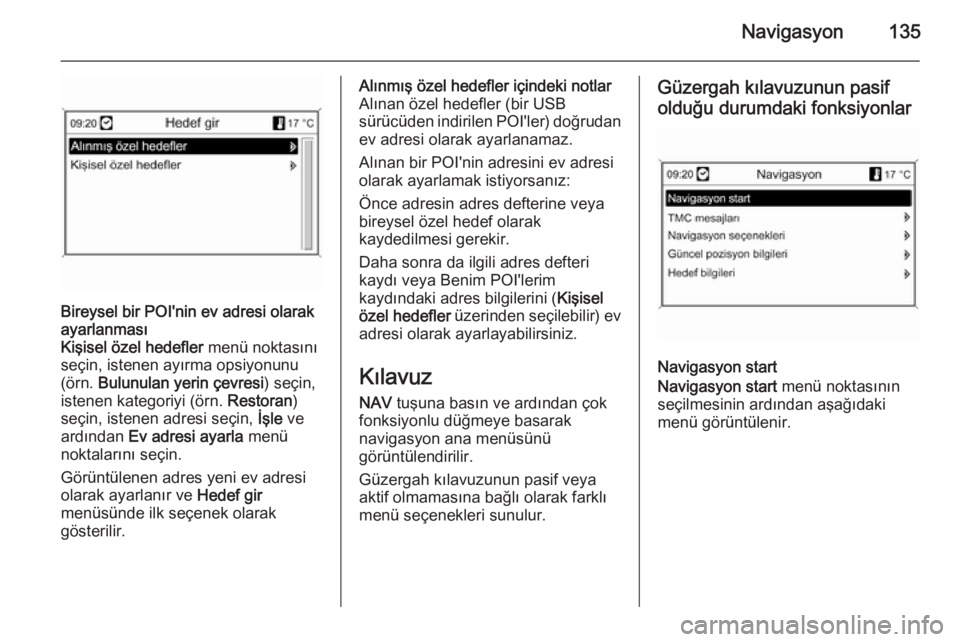
Navigasyon135
Bireysel bir POI'nin ev adresi olarak
ayarlanmasÄą
KiÅisel Ãķzel hedefler menÞ noktasÄąnÄą
seçin, istenen ayÄąrma opsiyonunu
(Ãķrn. Bulunulan yerin çevresi ) seçin,
istenen kategoriyi (Ãķrn. Restoran)
seçin, istenen adresi seçin, Ä°Åle ve
ardÄąndan Ev adresi ayarla menÞ
noktalarÄąnÄą seçin.
GÃķrÞntÞlenen adres yeni ev adresi olarak ayarlanÄąr ve Hedef gir
menÞsÞnde ilk seçenek olarak
gÃķsterilir.AlÄąnmÄąÅ Ãķzel hedefler içindeki notlar
AlÄąnan Ãķzel hedefler (bir USB
sÞrÞcÞden indirilen POI'ler) doÄrudan ev adresi olarak ayarlanamaz.
AlÄąnan bir POI'nin adresini ev adresi
olarak ayarlamak istiyorsanÄąz:
Ãnce adresin adres defterine veya
bireysel Ãķzel hedef olarak
kaydedilmesi gerekir.
Daha sonra da ilgili adres defteri
kaydÄą veya Benim POI'lerim
kaydÄąndaki adres bilgilerini ( KiÅisel
Ãķzel hedefler Þzerinden seçilebilir) ev
adresi olarak ayarlayabilirsiniz.
KÄąlavuz NAV tuÅuna basÄąn ve ardÄąndan çok
fonksiyonlu dÞÄmeye basarak
navigasyon ana menÞsÞnÞ
gÃķrÞntÞlendirilir.
GÞzergah kÄąlavuzunun pasif veya aktif olmamasÄąna baÄlÄą olarak farklÄą menÞ seçenekleri sunulur.GÞzergah kÄąlavuzunun pasif
olduÄu durumdaki fonksiyonlar
Navigasyon start
Navigasyon start menÞ noktasÄąnÄąn
seçilmesinin ardÄąndan aÅaÄÄądaki
menÞ gÃķrÞntÞlenir.
Page 136 of 229
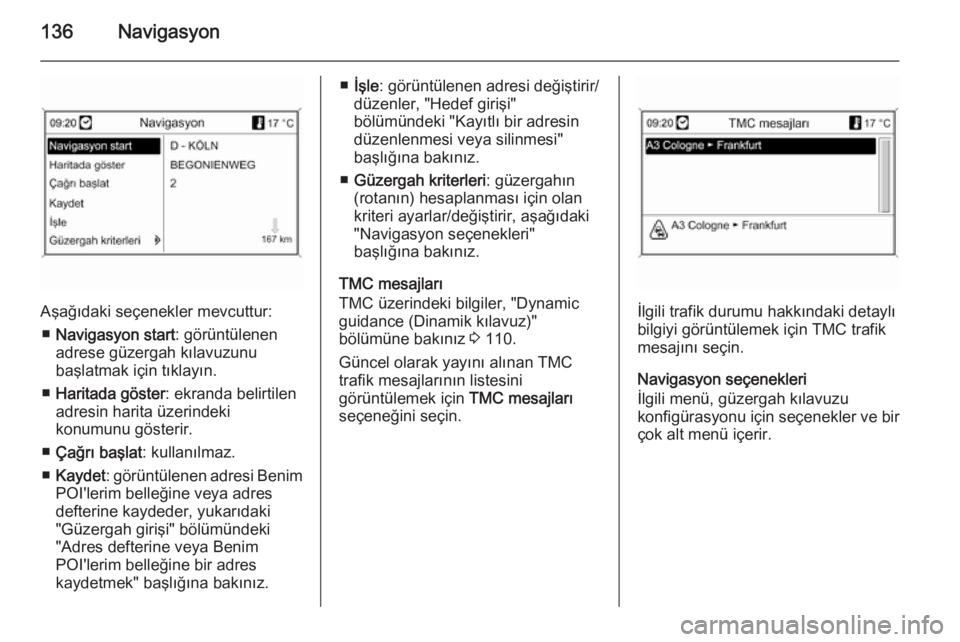
136Navigasyon
AÅaÄÄądaki seçenekler mevcuttur:â Navigasyon start : gÃķrÞntÞlenen
adrese gÞzergah kÄąlavuzunu
baÅlatmak için tÄąklayÄąn.
â Haritada gÃķster : ekranda belirtilen
adresin harita Þzerindeki
konumunu gÃķsterir.
â ÃaÄrÄą baÅlat : kullanÄąlmaz.
â Kaydet : gÃķrÞntÞlenen adresi Benim
POI'lerim belleÄine veya adres
defterine kaydeder, yukarÄądaki
"GÞzergah giriÅi" bÃķlÞmÞndeki
"Adres defterine veya Benim
POI'lerim belleÄine bir adres
kaydetmek" baÅlÄąÄÄąna bakÄąnÄąz.
â Ä°Åle : gÃķrÞntÞlenen adresi deÄiÅtirir/
dÞzenler, "Hedef giriÅi"
bÃķlÞmÞndeki "KayÄątlÄą bir adresin
dÞzenlenmesi veya silinmesi"
baÅlÄąÄÄąna bakÄąnÄąz.
â GÞzergah kriterleri : gÞzergahÄąn
(rotanÄąn) hesaplanmasÄą için olan
kriteri ayarlar/deÄiÅtirir, aÅaÄÄądaki
"Navigasyon seçenekleri"
baÅlÄąÄÄąna bakÄąnÄąz.
TMC mesajlarÄą
TMC Þzerindeki bilgiler, "Dynamic guidance (Dinamik kÄąlavuz)"
bÃķlÞmÞne bakÄąnÄąz 3 110.
GÞncel olarak yayÄąnÄą alÄąnan TMC trafik mesajlarÄąnÄąn listesini
gÃķrÞntÞlemek için TMC mesajlarÄą
seçeneÄini seçin.
Ä°lgili trafik durumu hakkÄąndaki detaylÄą
bilgiyi gÃķrÞntÞlemek için TMC trafik
mesajÄąnÄą seçin.
Navigasyon seçenekleri
Ä°lgili menÞ, gÞzergah kÄąlavuzu
konfigÞrasyonu için seçenekler ve bir çok alt menÞ içerir.
Page 137 of 229
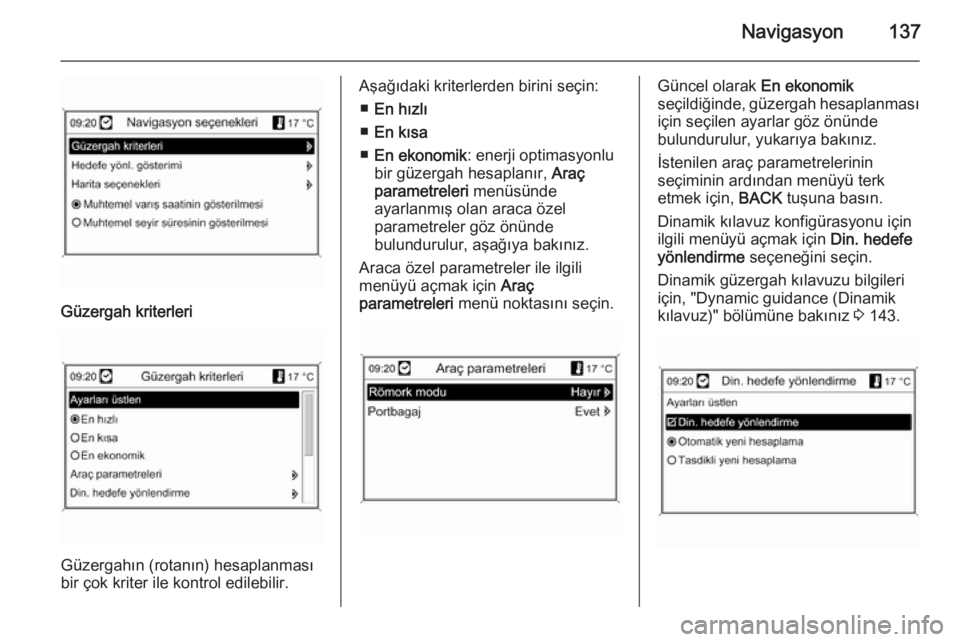
Navigasyon137
GÞzergah kriterleri
GÞzergahÄąn (rotanÄąn) hesaplanmasÄą
bir çok kriter ile kontrol edilebilir.
AÅaÄÄądaki kriterlerden birini seçin:
â En hÄązlÄą
â En kÄąsa
â En ekonomik : enerji optimasyonlu
bir gÞzergah hesaplanÄąr, Araç
parametreleri menÞsÞnde
ayarlanmÄąÅ olan araca Ãķzel
parametreler gÃķz ÃķnÞnde
bulundurulur, aÅaÄÄąya bakÄąnÄąz.
Araca Ãķzel parametreler ile ilgili
menÞyÞ açmak için Araç
parametreleri menÞ noktasÄąnÄą seçin.GÞncel olarak En ekonomik
seçildiÄinde, gÞzergah hesaplanmasÄą
için seçilen ayarlar gÃķz ÃķnÞnde
bulundurulur, yukarÄąya bakÄąnÄąz.
İstenilen araç parametrelerinin
seçiminin ardÄąndan menÞyÞ terk
etmek için, BACK tuÅuna basÄąn.
Dinamik kÄąlavuz konfigÞrasyonu için ilgili menÞyÞ açmak için Din. hedefe
yÃķnlendirme seçeneÄini seçin.
Dinamik gÞzergah kÄąlavuzu bilgileri
için, "Dynamic guidance (Dinamik
kÄąlavuz)" bÃķlÞmÞne bakÄąnÄąz 3 143.
Page 138 of 229
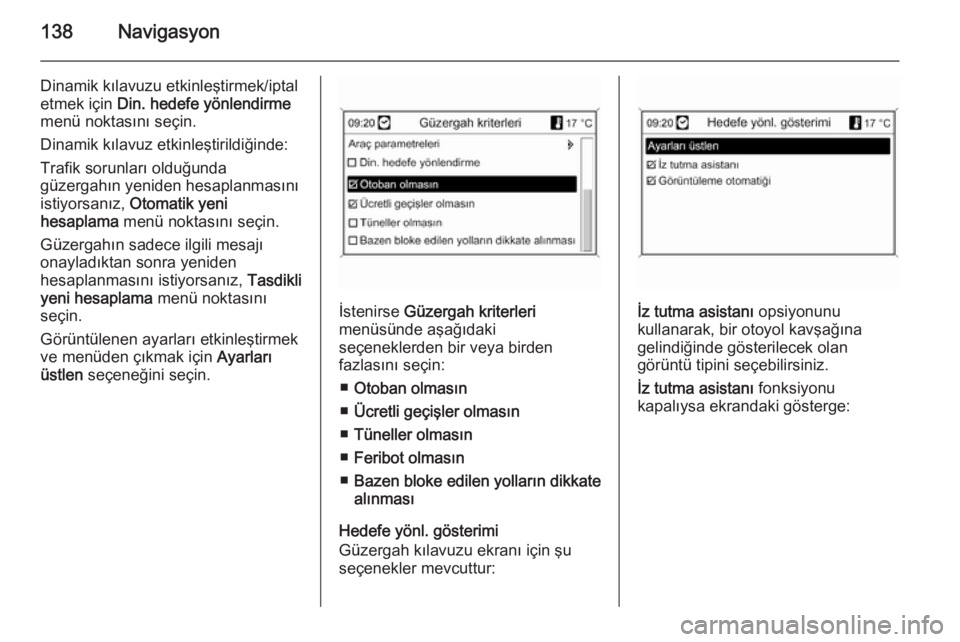
138Navigasyon
Dinamik kÄąlavuzu etkinleÅtirmek/iptaletmek için Din. hedefe yÃķnlendirme
menÞ noktasÄąnÄą seçin.
Dinamik kÄąlavuz etkinleÅtirildiÄinde:
Trafik sorunlarÄą olduÄunda
gÞzergahÄąn yeniden hesaplanmasÄąnÄą
istiyorsanÄąz, Otomatik yeni
hesaplama menÞ noktasÄąnÄą seçin.
GÞzergahÄąn sadece ilgili mesajÄą
onayladÄąktan sonra yeniden
hesaplanmasÄąnÄą istiyorsanÄąz, Tasdikli
yeni hesaplama menÞ noktasÄąnÄą
seçin.
GÃķrÞntÞlenen ayarlarÄą etkinleÅtirmek
ve menÞden Ã§Äąkmak için AyarlarÄą
Þstlen seçeneÄini seçin.
İstenirse GÞzergah kriterleri
menÞsÞnde aÅaÄÄądaki
seçeneklerden bir veya birden
fazlasÄąnÄą seçin:
â Otoban olmasÄąn
â Ãcretli geçiÅler olmasÄąn
â TÞneller olmasÄąn
â Feribot olmasÄąn
â Bazen bloke edilen yollarÄąn dikkate
alÄąnmasÄą
Hedefe yÃķnl. gÃķsterimi
GÞzergah kÄąlavuzu ekranÄą için Åu
seçenekler mevcuttur:Ä°z tutma asistanÄą opsiyonunu
kullanarak, bir otoyol kavÅaÄÄąna
gelindiÄinde gÃķsterilecek olan
gÃķrÞntÞ tipini seçebilirsiniz.
Ä°z tutma asistanÄą fonksiyonu
kapalÄąysa ekrandaki gÃķsterge:
Page 139 of 229
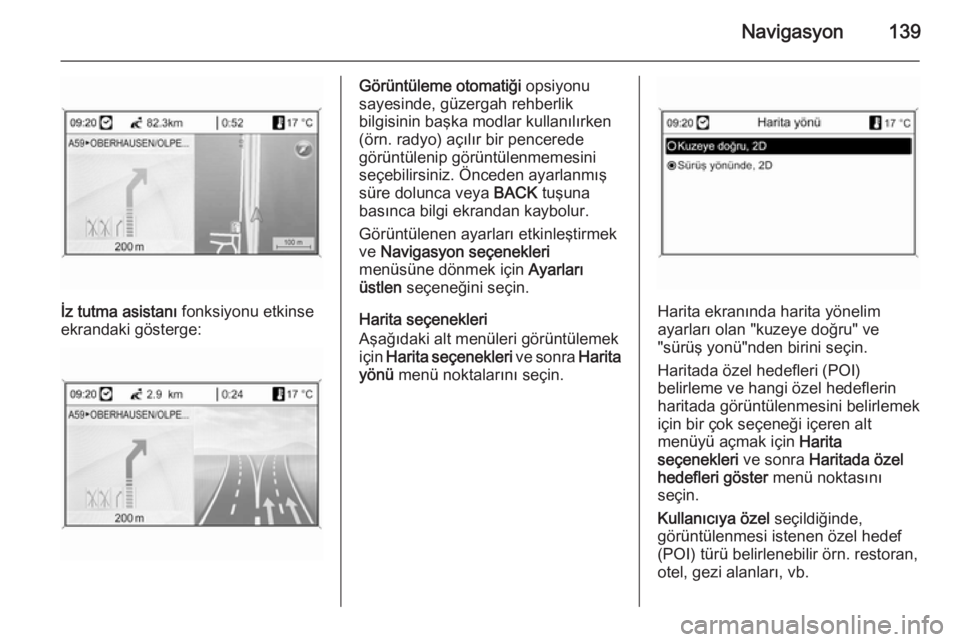
Navigasyon139
Ä°z tutma asistanÄą fonksiyonu etkinse
ekrandaki gÃķsterge:
GÃķrÞntÞleme otomatiÄi opsiyonu
sayesinde, gÞzergah rehberlik
bilgisinin baÅka modlar kullanÄąlÄąrken
(Ãķrn. radyo) aÃ§ÄąlÄąr bir pencerede
gÃķrÞntÞlenip gÃķrÞntÞlenmemesini
seçebilirsiniz. Ãnceden ayarlanmÄąÅ
sÞre dolunca veya BACK tuÅuna
basÄąnca bilgi ekrandan kaybolur.
GÃķrÞntÞlenen ayarlarÄą etkinleÅtirmek
ve Navigasyon seçenekleri
menÞsÞne dÃķnmek için AyarlarÄą
Þstlen seçeneÄini seçin.
Harita seçenekleri
AÅaÄÄądaki alt menÞleri gÃķrÞntÞlemek için Harita seçenekleri ve sonra Harita
yÃķnÞ menÞ noktalarÄąnÄą seçin.
Harita ekranÄąnda harita yÃķnelim
ayarlarÄą olan "kuzeye doÄru" ve
"sÞrÞŠyonÞ"nden birini seçin.
Haritada Ãķzel hedefleri (POI)
belirleme ve hangi Ãķzel hedeflerin
haritada gÃķrÞntÞlenmesini belirlemek
için bir çok seçeneÄi içeren alt
menÞyÞ açmak için Harita
seçenekleri ve sonra Haritada Ãķzel
hedefleri gÃķster menÞ noktasÄąnÄą
seçin.
KullanÄącÄąya Ãķzel seçildiÄinde,
gÃķrÞntÞlenmesi istenen Ãķzel hedef
(POI) tÞrÞ belirlenebilir Ãķrn. restoran,
otel, gezi alanlarÄą, vb.
Page 140 of 229
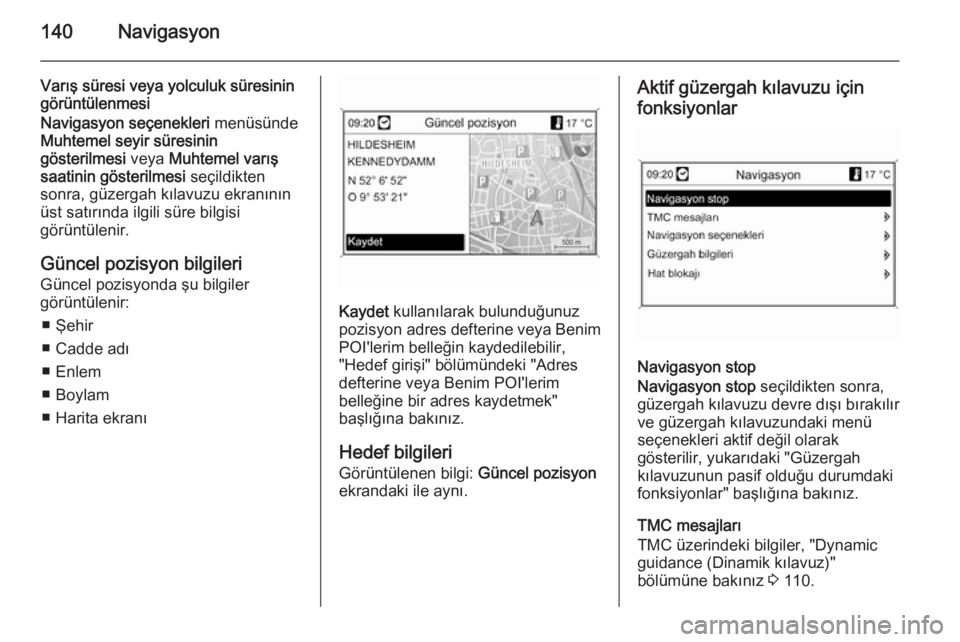
140Navigasyon
VarÄąÅ sÞresi veya yolculuk sÞresiningÃķrÞntÞlenmesi
Navigasyon seçenekleri menÞsÞnde
Muhtemel seyir sÞresinin
gÃķsterilmesi veya Muhtemel varÄąÅ
saatinin gÃķsterilmesi seçildikten
sonra, gÞzergah kÄąlavuzu ekranÄąnÄąn
Þst satÄąrÄąnda ilgili sÞre bilgisi
gÃķrÞntÞlenir.
GÞncel pozisyon bilgileri
GÞncel pozisyonda Åu bilgiler
gÃķrÞntÞlenir:
â Åehir
â Cadde adÄą
â Enlem
â Boylam
â Harita ekranÄą
Kaydet kullanÄąlarak bulunduÄunuz
pozisyon adres defterine veya Benim
POI'lerim belleÄin kaydedilebilir,
"Hedef giriÅi" bÃķlÞmÞndeki "Adres
defterine veya Benim POI'lerim
belleÄine bir adres kaydetmek"
baÅlÄąÄÄąna bakÄąnÄąz.
Hedef bilgileri
GÃķrÞntÞlenen bilgi: GÞncel pozisyon
ekrandaki ile aynÄą.
Aktif gÞzergah kÄąlavuzu için
fonksiyonlar
Navigasyon stop
Navigasyon stop seçildikten sonra,
gÞzergah kÄąlavuzu devre dÄąÅÄą bÄąrakÄąlÄąr
ve gÞzergah kÄąlavuzundaki menÞ
seçenekleri aktif deÄil olarak
gÃķsterilir, yukarÄądaki "GÞzergah
kÄąlavuzunun pasif olduÄu durumdaki
fonksiyonlar" baÅlÄąÄÄąna bakÄąnÄąz.
TMC mesajlarÄą
TMC Þzerindeki bilgiler, "Dynamic guidance (Dinamik kÄąlavuz)"
bÃķlÞmÞne bakÄąnÄąz 3 110.